Come dare indicazioni vocali su iPhone

Scopri come impostare le indicazioni vocali su iPhone con questo guida dettagliata che esplora Apple Maps e Google Maps.
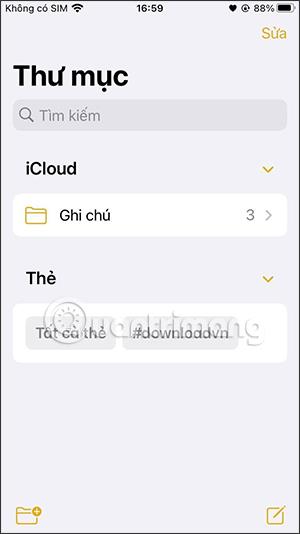
L'applicazione Note su iPhone è supportata da molte funzionalità interessanti, supportando gli utenti con più strumenti come prendere appunti nei file PDF su iPhone. Convertire le note in file PDF è molto più comodo quando puoi condividere file tramite e-mail o messaggio di testo. L'articolo seguente ti guiderà a convertire le note in PDF su iPhone.
Istruzioni per convertire gli appunti in PDF iPhone
Passo 1:
Accediamo all'applicazione Note su iPhone e facciamo clic sulla sezione delle note dell'applicazione per aprire l'applicazione che vogliamo convertire in PDF.
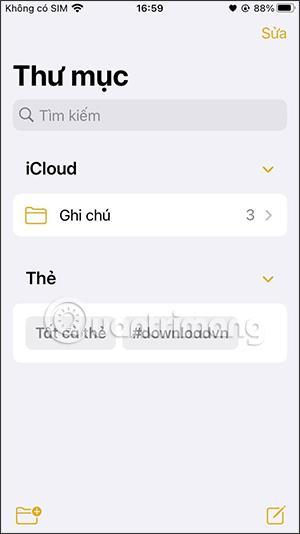
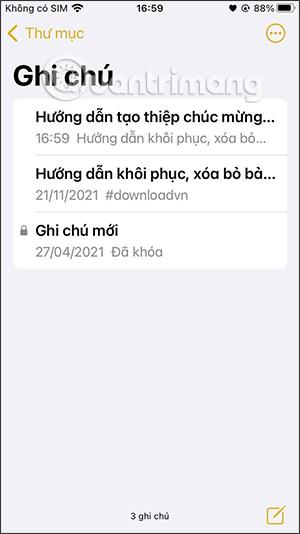
Passo 2:
Fare clic sulla nota per modificarla. Nell'interfaccia, fai clic sull'icona a 3 punti nell'angolo in alto a destra dello schermo. Ora di seguito verranno visualizzate molte di queste opzioni di nota, facciamo clic su Stampa .
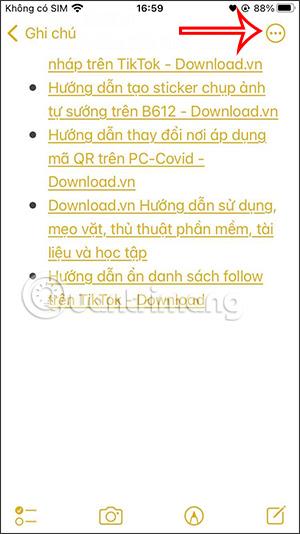
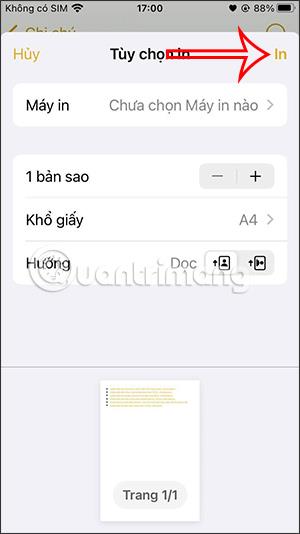
In questo passaggio vedrai l'interfaccia di regolazione della stampa, fai clic su Salva su file .
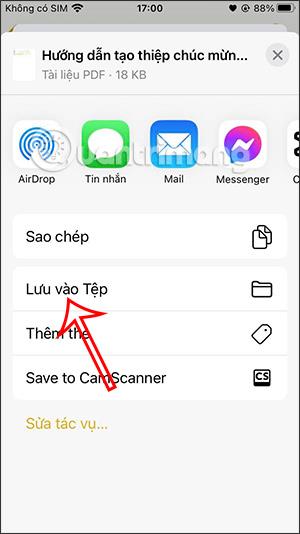
Passaggio 3:
Questa volta viene visualizzata l'applicazione File su iPhone. Qui l'utente seleziona la cartella in cui desidera salvare il file PDF dopo averlo convertito dalla nota, gli dà un nome se lo desidera e quindi fa clic su Salva nell'angolo in alto a destra.
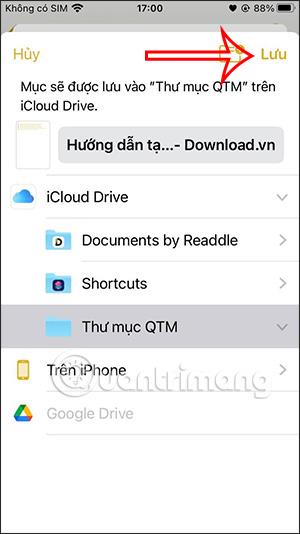
Di conseguenza, nuovi file PDF sono stati creati e salvati nella cartella selezionata.
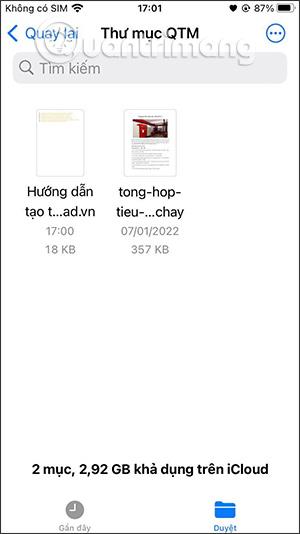
Ora puoi condividere rapidamente questo file PDF tramite le opzioni disponibili nel file dell'app File.
Tutorial video sulla conversione delle note in PDF su iPhone
Scopri come impostare le indicazioni vocali su iPhone con questo guida dettagliata che esplora Apple Maps e Google Maps.
Scopri come cambiare la schermata di chiamata su iPhone con iOS 17, migliorando la tua esperienza di chiamata.
Scopri come associare il tuo iPhone a un computer Linux utilizzando KDE Connect, un
Scopri come utilizzare la modalità Picture-in-Picture in Microsoft Edge su iPhone e iPad per guardare video mentre navighi utilizzando PIP.
Scopri la posizione e l
Scopri come trovare e taggare le note sull’iPhone grazie alle nuove funzionalità di iOS 15. Utilizza i tag per gestire le tue note in modo scientifico e veloce.
Quando si esegue l'aggiornamento a iOS 16, l'app Mail su iOS 16 verrà aggiornata con la possibilità di richiamare le email quando inviate con un orario selezionabile.
iOS 16 offre molte funzionalità per personalizzare la schermata di blocco dell'iPhone. E l'immagine della schermata di blocco dell'iPhone ha anche la possibilità di ritagliare direttamente l'immagine, regolando l'area dell'immagine come preferisci.
Hai effettuato con successo il jailbreak del tuo iPhone? Congratulazioni, il passo più difficile è finito. Ora puoi iniziare a installare e utilizzare alcune modifiche per vivere il tuo iPhone come mai prima d'ora.
Per coloro che hanno familiarità con il pulsante Home delle versioni precedenti di iPhone, forse il passaggio a uno schermo edge-to-edge creerà un po' di confusione. Ecco come utilizzare il tuo iPhone senza pulsante Home.








